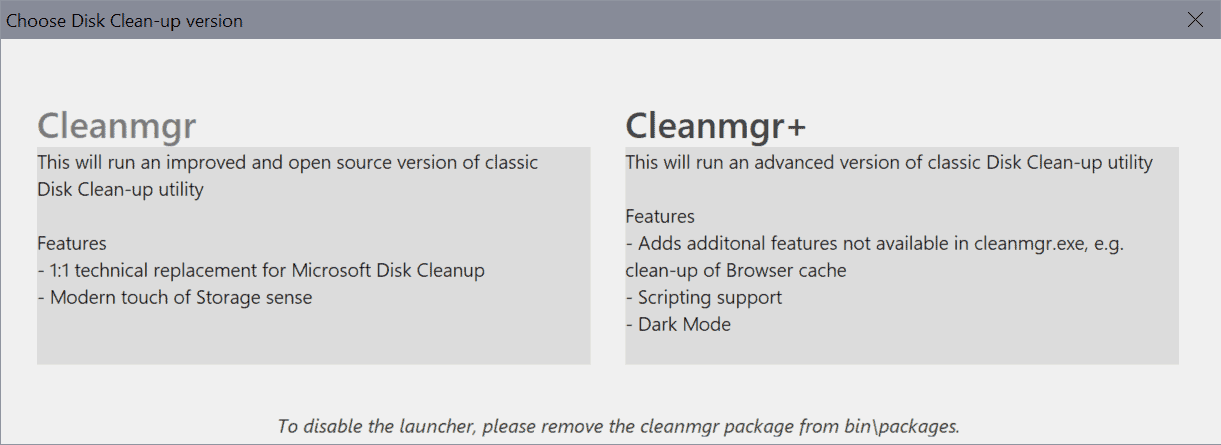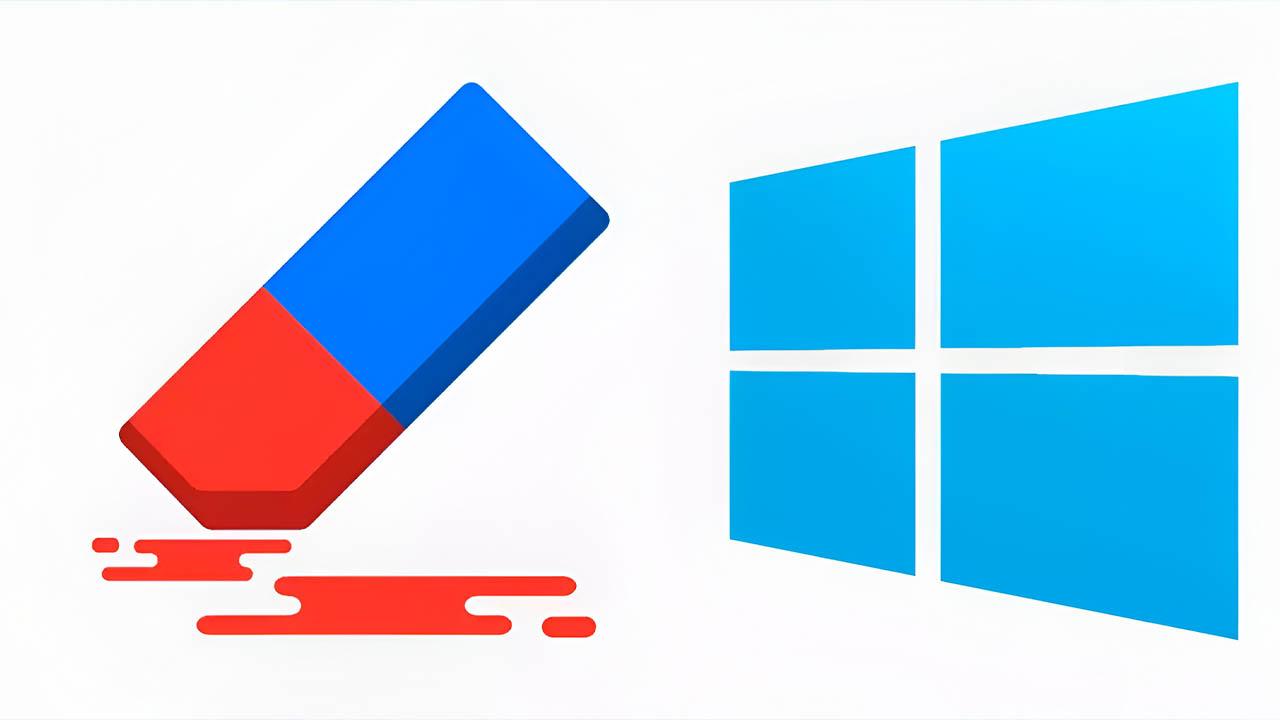- Cleanmgr permite limpiar archivos temporales, cachés y residuos de Windows de forma segura.
- Es posible personalizar y programar limpiezas usando modificadores de línea de comandos.
- Las limpiezas periódicas con cleanmgr mejoran el rendimiento y prolongan la vida útil del equipo.

¿Alguna vez has sentido que tu ordenador con Windows va más lento de lo habitual o simplemente te quedas sin espacio en el disco en el momento menos oportuno? Mantener el espacio de almacenamiento debidamente gestionado es esencial para disfrutar de un sistema fluido, estable y evitar sustos derivados de la acumulación de archivos innecesarios. Por suerte, Windows incorpora desde hace generaciones una herramienta muy útil y poco conocida en profundidad: cleanmgr.exe o Liberador de espacio en disco, que permite limpiar el sistema de archivos temporales y basura rápidamente, tanto de forma manual como automática mediante distintas opciones.
En este artículo vas a descubrir, explicado al detalle y paso a paso, cómo sacar todo el potencial a cleanmgr en cualquier versión de Windows. Verás desde los comandos principales y parámetros menos conocidos, qué tipos de archivos puedes borrar sin miedo, cómo programar limpiezas automáticas, variantes para servidores y consejos extra para mantener tu PC siempre optimizado. Si buscas una guía completa y práctica para liberar espacio y alargar la vida útil de tu equipo, este es tu sitio.
¿Qué es cleanmgr y para qué sirve?
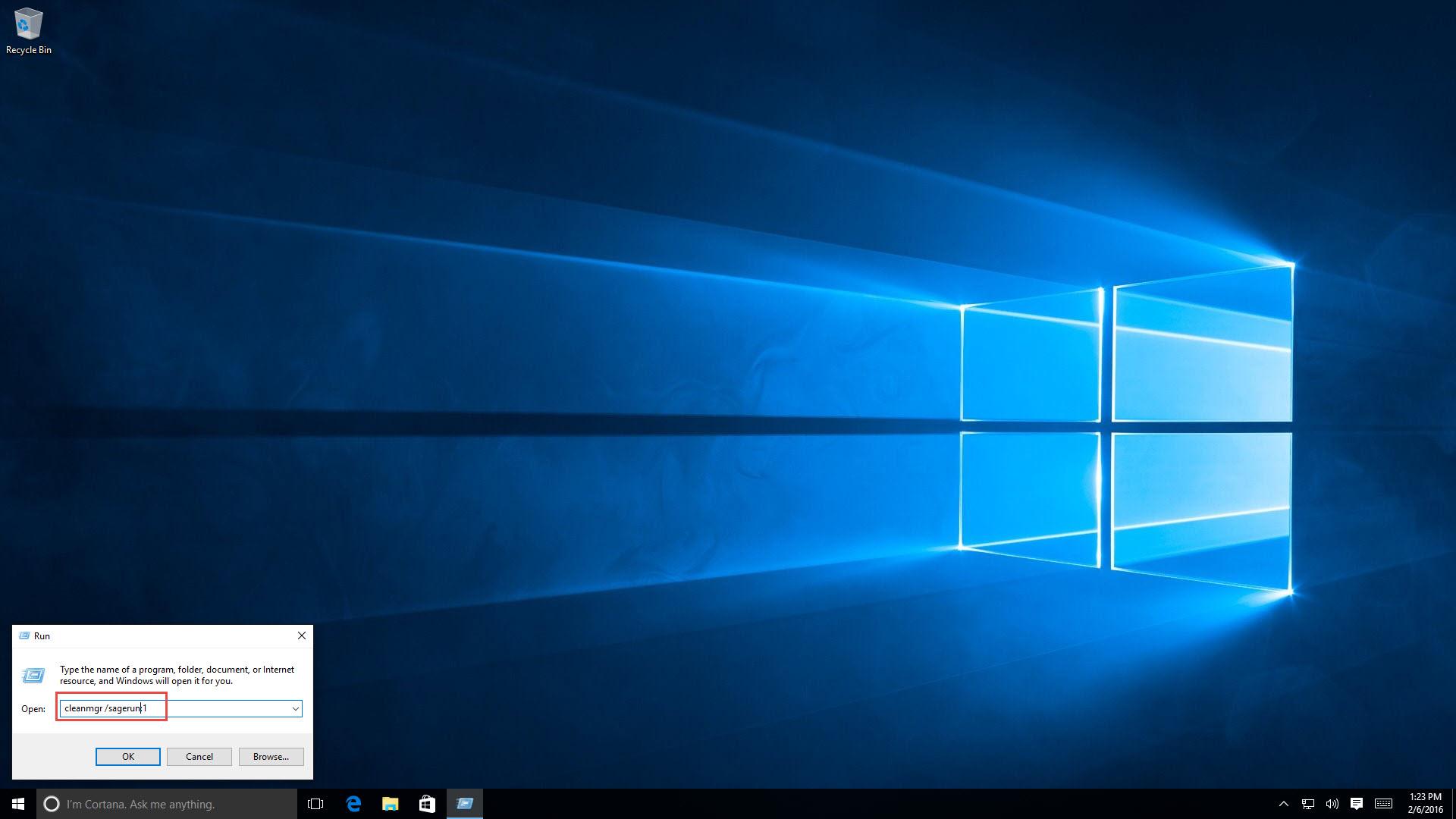
Cleanmgr.exe es la aplicación nativa de Windows para liberar espacio eliminado archivos inservibles, temporales o residuales en el disco duro. Su nombre más habitual es «Liberador de espacio en disco», y aunque puedes ejecutarlo fácilmente desde la interfaz gráfica, su mayor potencial se revela utilizando opciones y modificadores en línea de comandos. Gracias a ellos puedes desde borrar cachés del sistema, archivos de actualización antiguos, papeleras de reciclaje hasta personalizar y automatizar la limpieza sin intervención manual.
¿Por qué deberías emplearlo regularmente? Porque todos los días se generan ficheros temporales, restos de actualizaciones, contenido de navegadores, registros de errores, volcados de memoria y otros elementos que, con el tiempo, saturan el disco y provocan ralentizaciones o errores. Cleanmgr permite elegir de forma segura qué limpiar y recuperar gigas de almacenamiento sin riesgo de borrar archivos personales importantes.
Ventajas y funcionamiento de la herramienta
La utilidad cleanmgr destaca por su facilidad de uso y su potencia si sabes aprovechar sus comandos avanzados. Puedes ejecutarla simplemente escribiendo «cleanmgr» en el menú Ejecutar (Win+R) o desde el símbolo del sistema, pero lo más interesante es personalizar la limpieza gracias a los parámetros y configuraciones de usuario.
Las principales ventajas de cleanmgr son:
- Gratuidad: viene integrado en Windows, no hace falta instalar nada.
- Seguridad: solo borra archivos temporales, cachés, papeleras y remanentes del sistema.
- Automatización: puedes programar limpiezas periódicas.
- Personalización: permite elegir exactamente qué quieres suprimir.
- Compatibilidad: funciona en la práctica totalidad de versiones recientes de Windows, incluyendo servidores.
Es especialmente útil si quieres optimizar tu PC antes de actualizar Windows, liberar espacio rápidamente o prevenir problemas relacionados con la saturación de la unidad C.
Comandos y modificadores principales de cleanmgr
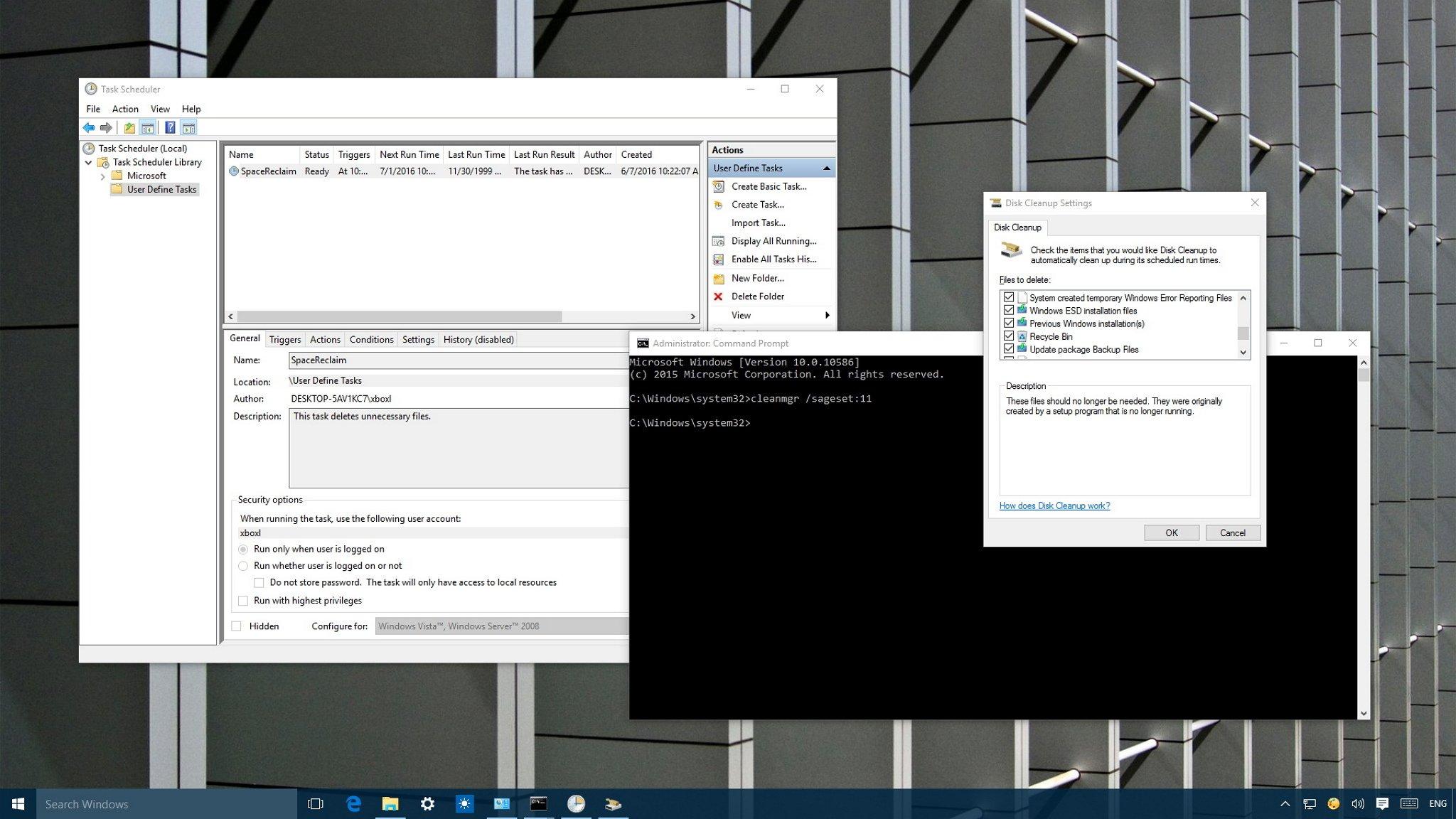
Si bien cleanmgr puede usarse desde la interfaz gráfica, el auténtico potencial reside en sus opciones de línea de comandos. Estas permiten lanzar la limpieza en modos personalizados, seleccionar la unidad, elegir qué borrar y automatizar el proceso, lo cual resulta imprescindible para usuarios avanzados, administradores o quienes buscan limpiar sin perder tiempo navegando por menús.
Sintaxis general del comando cleanmgr:
cleanmgr /?A continuación tienes una explicación de los modificadores más relevantes:
- /d <letra_de_unidad>: Indica explícitamente en qué partición quieres realizar la limpieza. Ejemplo:
cleanmgr /d C: - /sageset:n: Abre un cuadro de diálogo para seleccionar tipos de archivos a eliminar y guarda esa configuración con un valor numérico (n) que puede ir de 0 a 9999. Ejemplo:
cleanmgr /sageset:1 - /sagerun:n: Ejecuta la limpieza automáticamente usando la configuración previamente guardada en sageset:n. Ideal para tareas periódicas o programadas. Ejemplo:
cleanmgr /sagerun:1 - /tuneup:n: Ejecuta a la vez
/sageset:ny/sagerun:npara el mismo valor, permitiendo configuración y ejecución en un solo paso. - /lowdisk: Ejecuta la limpieza con una configuración básica predeterminada centrada en liberar espacio rápidamente cuando el disco está casi lleno.
- /verylowdisk: Igual que /lowdisk, pero sin mostrar diálogos de confirmación, lo elimina todo de forma automática.
- /autoclean: Elimina automáticamente archivos residuales tras una actualización de Windows.
- /?: Muestra la ayuda y todas las opciones disponibles en el propio símbolo del sistema.
El verdadero truco es combinar estos parámetros para crear rutinas personalizadas a medida de tus necesidades.
Tipos de archivos que puedes limpiar con cleanmgr
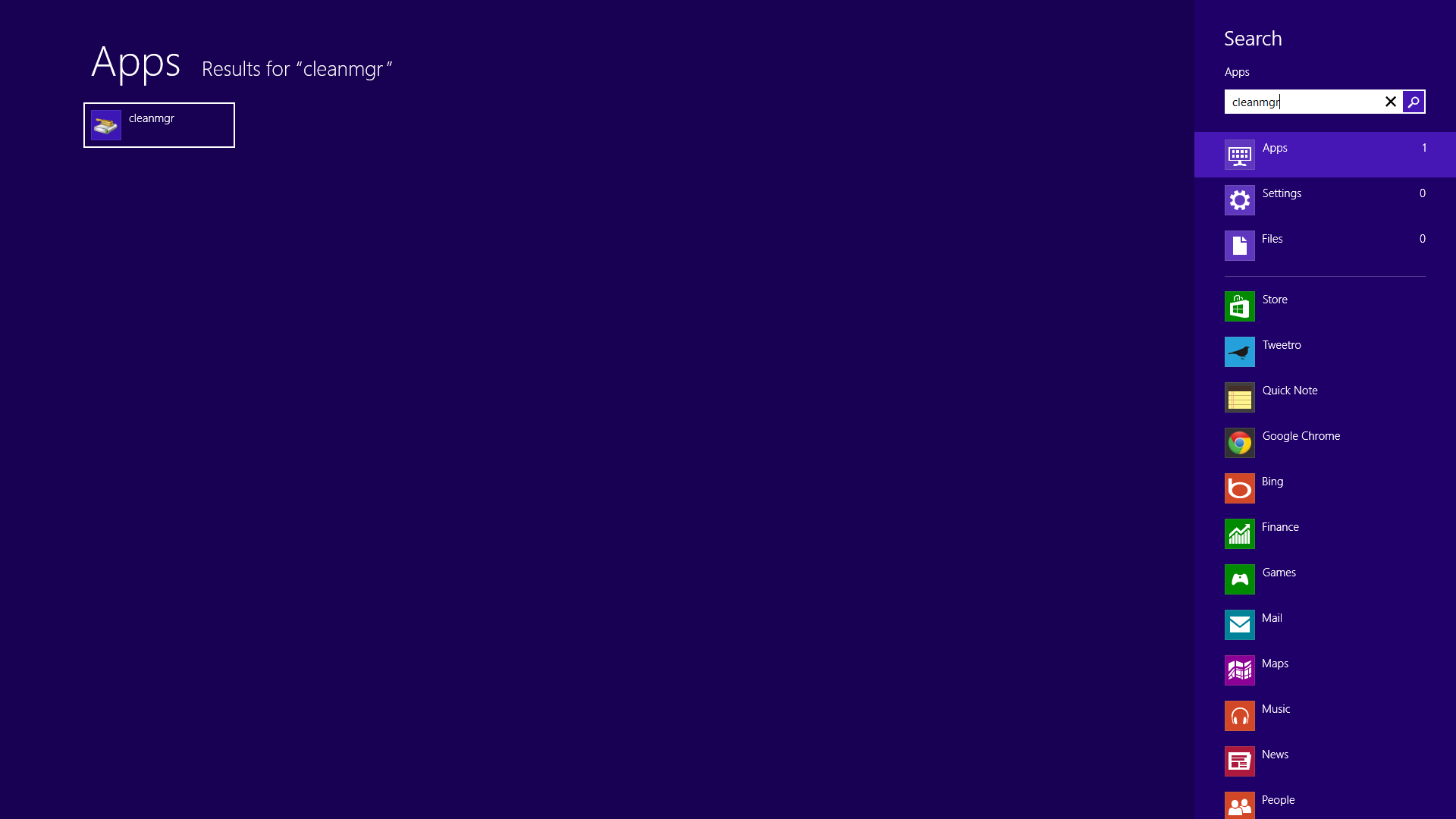
La limpieza que realiza cleanmgr es segura porque actúa solo sobre archivos que Windows considera prescindibles. Puedes decidir cuáles de los siguientes elementos quieres eliminar:
- Archivos temporales de instalación: Restos de programas instalados o actualizados.
- Archivos descargados de programas: Incluye controles ActiveX, Java y otros componentes instalados desde la web.
- Archivos temporales de Internet: Caché de páginas web almacenadas en tu disco.
- Papelera de reciclaje: Todo lo que terminaste por eliminar pero aún no has vaciado.
- Archivos de catálogo del indizador del contenido: Archivos residuales de búsquedas e indexaciones.
- Archivos creados por chkdsk: Fragmentos rescatados en comprobaciones del disco.
- Archivos temporales: Datos temporales de programas en la carpeta Temp.
- Archivos sin conexión temporales y no temporales: Copias caché de archivos de red para acceso offline.
- Archivos antiguos para comprimir: Windows puede comprimir viejos archivos no utilizados para ahorrar espacio, sin eliminarlos.
Según tu versión de Windows y lo que selecciones en la configuración, cleanmgr también permite vaciar carpetas como WinSxS, limpiar volcados de memoria, borrar archivos de actualización antiguos y más.
Ejemplos prácticos de uso y automatización
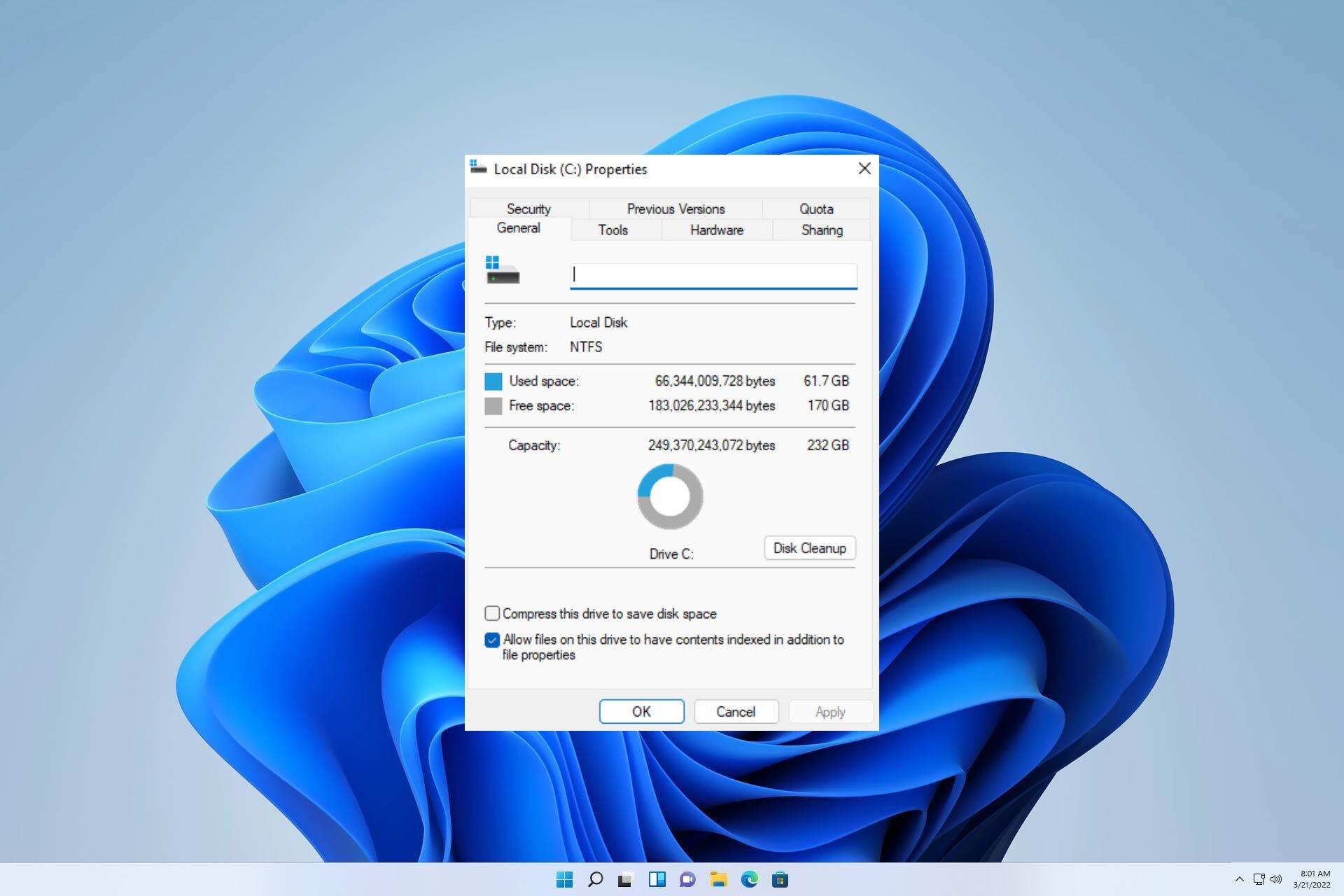
Para sacarle todo el provecho a cleanmgr, aquí tienes algunas situaciones habituales y comandos recomendados:
- Ejecutar el Liberador de espacio de forma manual estándar:
cleanmgro desde el menú de Inicio buscando «Liberador de espacio en disco». - Abrir la configuración avanzada para definir exactamente qué borrar y guardar la configuración:
cleanmgr /sageset:1
Esto lanza el cuadro de diálogo avanzado donde eliges los tipos de archivos. - Limpiar el disco automáticamente aplicando la configuración personalizada sin interacción:
cleanmgr /sagerun:1 - Limpiar sin mostrar diálogos, eliminando lo máximo posible con parámetros predeterminados:
cleanmgr /verylowdisk - Limpiar una unidad específica:
cleanmgr /d D:
Si quieres programar una limpieza periódica (por ejemplo, mensual), solo tienes que crear una tarea programada en Windows que ejecute uno de estos comandos.
Opciones avanzadas y personalización en servidores
En Windows Server 2012 y versiones posteriores, el Liberador de espacio viene desactivado por defecto, pero puedes habilitarlo fácilmente copiando dos archivos clave desde la carpeta WinSxS a System32.
Si eres administrador de sistemas y tu servidor no muestra cleanmgr, haz lo siguiente:
- Copia
cleanmgr.exedesde la subcarpeta correspondiente deC:\Windows\WinSxS\aC:\Windows\System32\ - Copia el archivo de recursos de idioma
cleanmgr.exe.muiaC:\Windows\System32\es-ES\
Como alternativa, puedes instalarlo mediante la característica «Experiencia de escritorio» desde el administrador de roles y funciones, lo que requerirá un reinicio. Una vez habilitado, ya puedes usar cleanmgr normalmente para liberar espacio en la unidad C o cualquier otra partición del servidor, seleccionando archivos residuales, caches y datos innecesarios.
Consejos adicionales y mantenimiento en Windows
Además de cleanmgr, Windows permite liberar espacio mediante:
- Eliminación manual de archivos en
%temp%yC:\Windows\Temp - Limpieza de la carpeta WinSxS usando herramientas como DISM:
DISM /Online /Cleanup-Image /StartComponentCleanup - Borrado de cache de navegadores Chrome, Edge o Firefox desde sus ajustes de privacidad.
- Deshabilitación de la hibernación con el comando
powercfg -h offpara eliminar el archivo hiberfil.sys. - Borrar volcados de memoria tras pantallazos azules de
C:\Windows\MinidumpyC:\Windows\MEMORY.DMP.
Mantener tu sistema limpio es tarea continua: revisa qué programas tienes instalados, vacía carpetas de prefetch ocasionalmente y actualiza tanto Windows como los controladores para evitar la generación innecesaria de archivos residuales.
Personalización, programación y recomendaciones
La verdadera clave para no saturar tu equipo y olvidarte de limpiezas manuales está en la programación y automatización. Configura cleanmgr con tus preferencias usando /sageset:n y programa tareas que lo ejecuten semanal o mensualmente mediante /sagerun:n. Así el sistema se mantendrá optimizado sin que tú tengas que preocuparte cada vez que salte una alerta de poco espacio.
Algunas prácticas recomendadas tras realizar limpiezas periódicas con cleanmgr son:
- Comprobar de vez en cuando el espacio restante para prevenir futuros problemas.
- Evitar el uso de programas de «optimización» ajenos a Windows salvo que sean de confianza, para no arriesgarte a borrar datos críticos.
- No limpiar todavía la carpeta WinSxS si planeas desinstalar próximas actualizaciones de Windows (ya que allí se almacenan los backups de sistema).
- Si usas Windows Server, recurre primero al Liberador de espacio nativo antes que a soluciones de terceros.
Y recuerda: cleanmgr solo borra archivos que Windows considera prescindibles, pero tú decides qué elementos quieres eliminar en cada ocasión o configuración automática.
Dominar el uso de cleanmgr en Windows te proporciona control total sobre el espacio de tu disco sin depender de herramientas externas ni asumir riesgos innecesarios. Aprovecha sus comandos avanzados, programa limpiezas regulares y complementa con buenas prácticas de mantenimiento digital. Así, tu equipo funcionará fluido y con más vida útil, tanto si es un ordenador personal como si gestionas servidores en entornos profesionales.
Redactor apasionado del mundo de los bytes y la tecnología en general. Me encanta compartir mis conocimientos a través de la escritura, y eso es lo que haré en este blog, mostrarte todo lo más interesante sobre gadgets, software, hardware, tendencias tecnológicas, y más. Mi objetivo es ayudarte a navegar por el mundo digital de forma sencilla y entretenida.